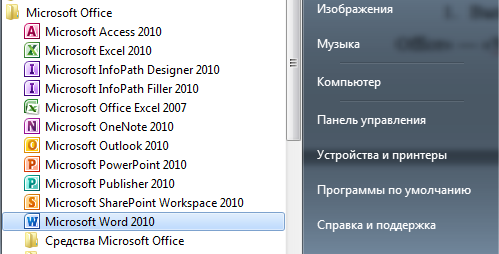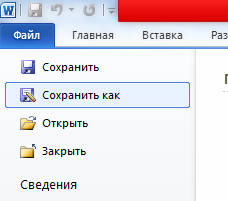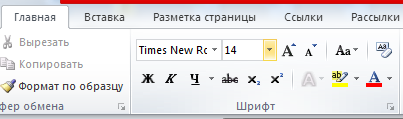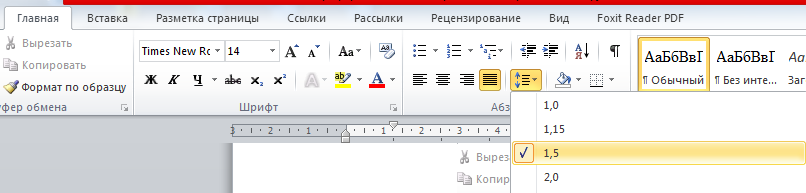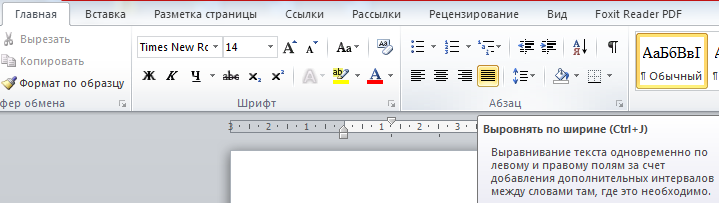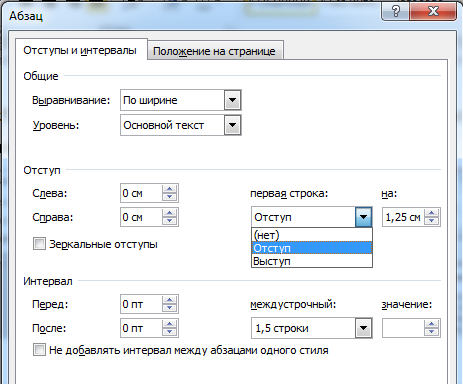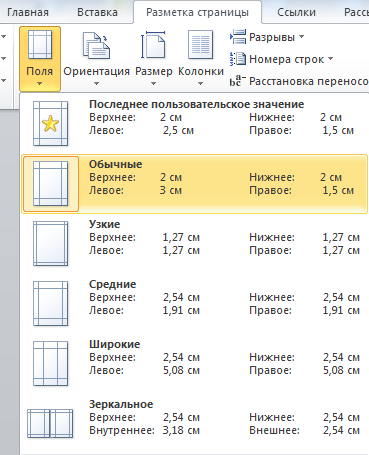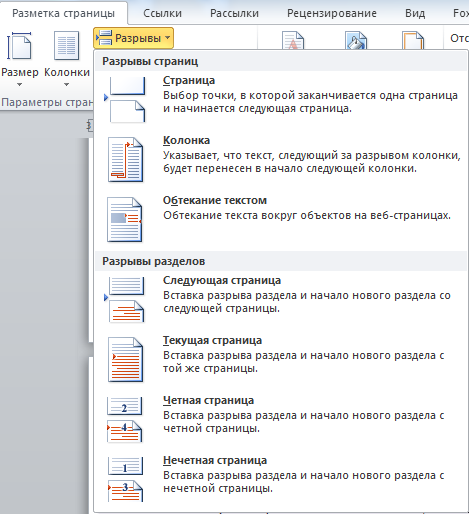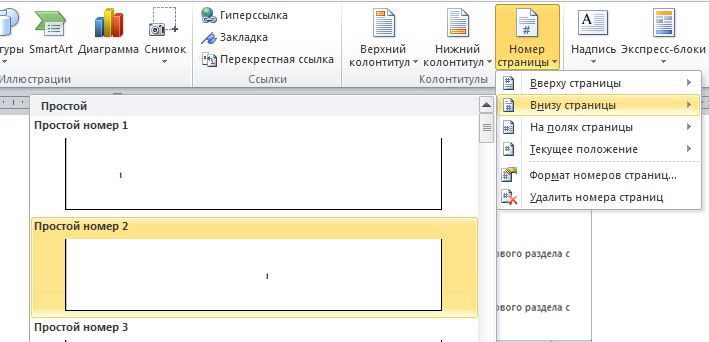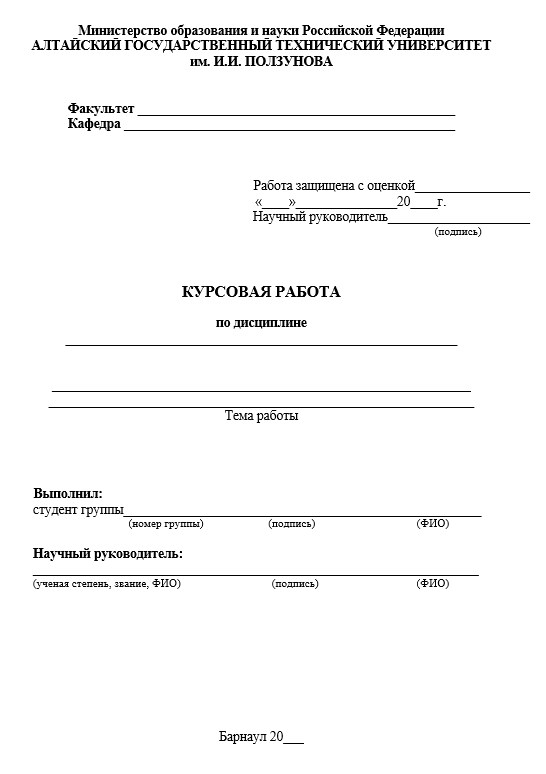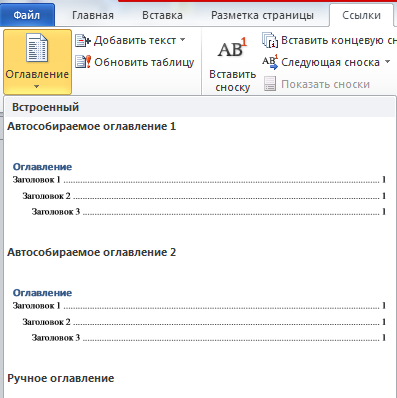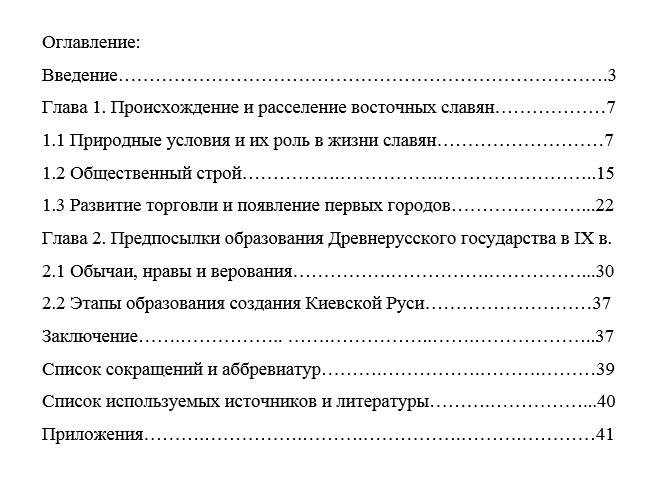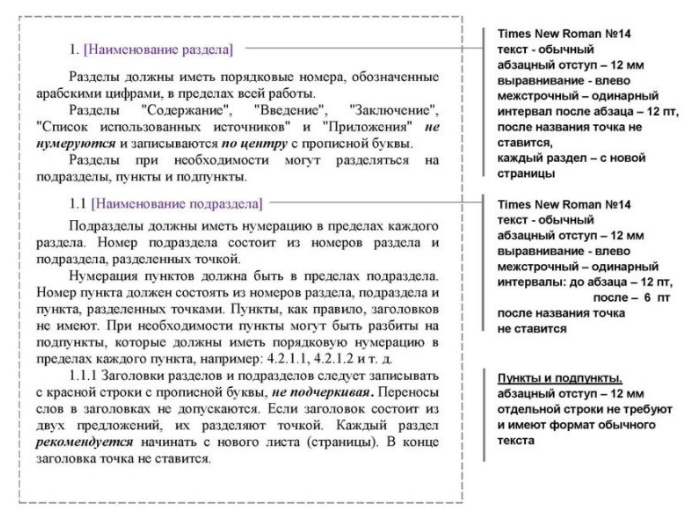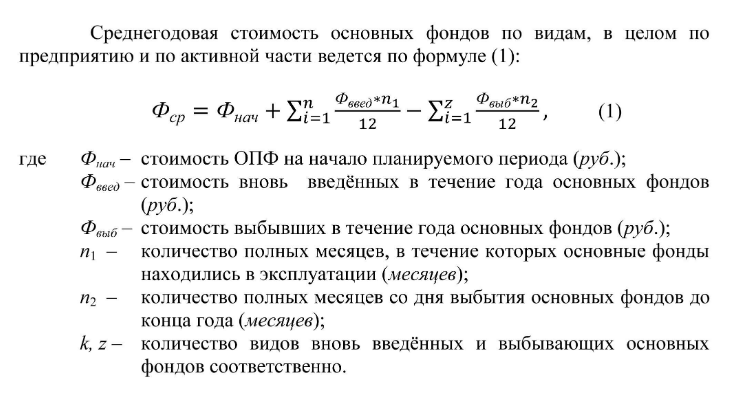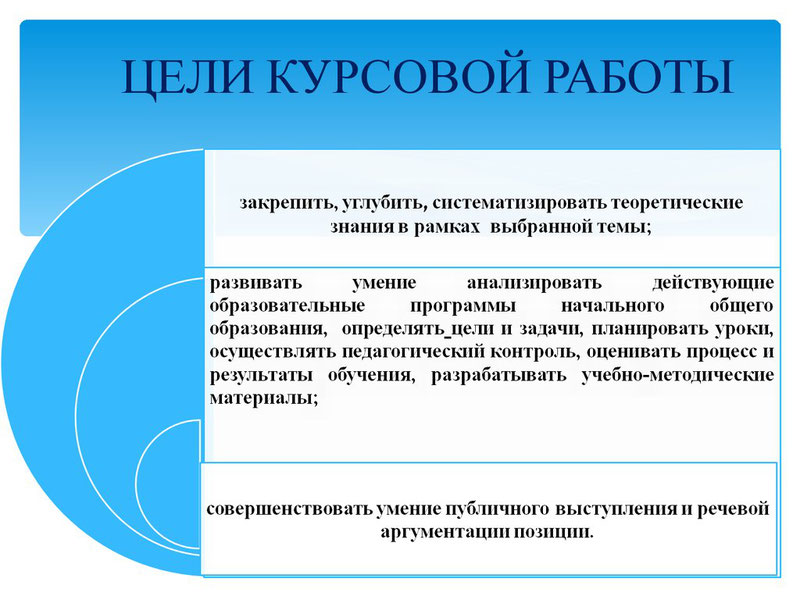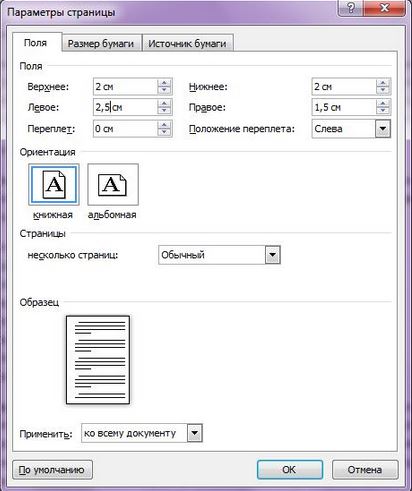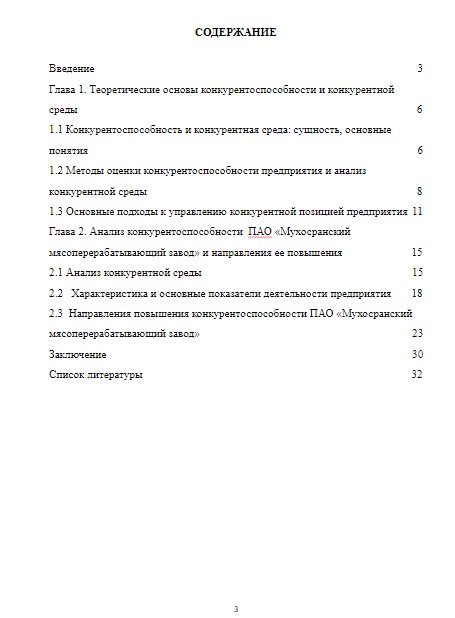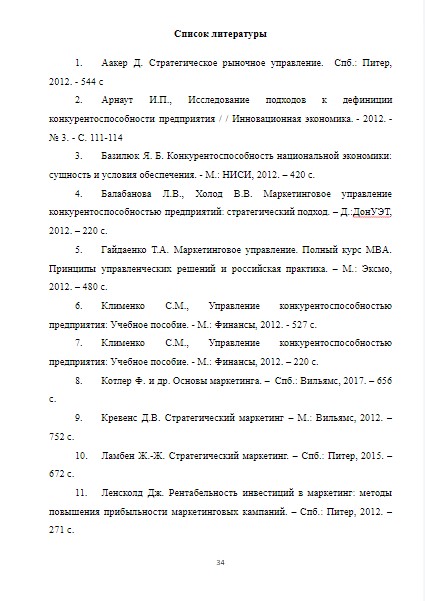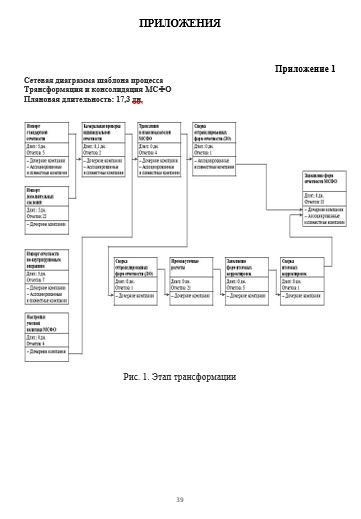Как должна выглядеть курсовая работа по ГОСТу
Основной стандарт, регламентирующий оформление статей, рефератов, курсовых работ и прочего − это ГОСТ 7.32–2017. Курсовая работа по ГОСТу должна содержать следующие разделы:
- Титульный лист.
- Содержание (план).
- Введение.
- Основная часть.
- Заключение (выводы).
- Список используемых источников.
- Приложения.
Основные требования к оформлению курсовых работ по ГОСТу:
- Шрифт Times New Roman, не менее 12 пт.
- Межстрочный интервал − 1,5.
- Каждый новый абзац начинают с красной строки, выбирая отступ, равный 1,25 см.
- Весь основной текст выравнивается по ширине.
- Важно выставить правильные поля документа: у левого ширина должна быть не менее 3 см, у правого − 1 см, у верхнего и у нижнего − по 2 см.
Основные требования к написанию курсовых работ:
- На титульном листе прописываются все сведения об учебном заведении и кафедре, дисциплине и названии курсовой, о себе и преподавателе, годе и городе издания. На таком листе запрещена нумерация страницы.
- Оглавление является указателем всех заголовков и подпунктов. Обязательно, чтобы около каждого заголовка была указана страница, на которой его можно будет найти внутри текста.
- Во введении должны быть обозначены актуальность, цели и задачи, предмет и объект, обзор литературы, а также гипотеза и перспективность научного исследования. Важно, чтобы объем введения составлял примерно 10 % от масштабов курсовой работы.
- Каждая глава и подраздел оформляется своим порядковым номером арабскими цифрами, причем разделы важно начинать с нового листа. Не нумеруются только «Введение», «Оглавление», «Заключение», «Список используемой литературы», а также «Приложения», но при этом они пишутся по центру с заглавной буквы. Подразделы нумеруются в строгом порядке внутри своего раздела, причем номер состоит сначала из цифры раздела, а дальше идет цифра непосредственно подраздела, между ними ставится точка. Если внутри подразделов есть пункты, номер состоит из 3 цифр – раздела, подраздела, пункта, между ними также ставятся точки. Пункты не выделяются заголовками и идут обычным текстом.
- Если предусмотрен числовой материал, он может быть выражен в виде таблицы. Ее в обязательном порядке нумеруют, располагая надпись «Таблица» и номерной знак над ее правым верхним углом. Все таблицы, кроме тех, что располагаются в папке с приложениями, нумеруют сквозной нумерацией арабскими символами в пределах раздела (ставится номер раздела, точка, номер таблицы).Максимально допустимый размер шрифта в таблицах – 12 кеглей. Допускается деление таблицы между страницами. К каждой новой части таблицы добавляется строка с нумерацией столбцов или строк, но на 2 кегля меньше, чем первоначально. Если на странице остается меньше 3 строк кроме заголовков, тогда разрыв недопустим. На второй странице пишут «продолжение табл. …» или «окончание табл. …».
- Если в тексте предусмотрены формулы, их печатают на отдельной строке от текста. Нумерация арабскими цифрами сквозным методом либо по всему тексту, либо внутри раздела. Номер указывается внутри круглых скобок справа от формулы. Внутри текста располагаются ссылки на формулы, причем между словом «формула» и ее номером ставят неразрывный пробел комбинацией Ctrl+Shift+Пробел.
- Если автор использует наглядные материалы, в частности, рисунки и иллюстрации, они могут присутствовать как в папке с приложениями, так и внутри текста. Приветствуется сквозная нумерация арабскими цифрами, если же это иллюстрации в приложениях, их нумеруют в пределах раздела, например, «Рис. 1.3».
- Правила оформления библиографического списка указываются в ГОСТ 7.1-2003. Этот раздел проекта располагается после заключения, но перед папкой с приложениями. Все источники указываются в алфавитном порядке, либо в групповом порядке – сначала нормативные акты, далее основные источники, а после электронные ресурсы.
- Приложения – это вспомогательные наглядные материалы. Каждый отдельный элемент, будь то таблица, схема, диаграмма, рисунок, располагается на отдельном листе. Наверху справа пишется «Приложение №», если их предусмотрено несколько. Кроме того приложение имеет и заголовок симметрично тексту отдельной строкой с заглавной буквы.
Порядок оформления курсовой работы в Ворде
Первый шаг: создание файла
1. Выполните команду «Пуск» – «Все программы» − «Microsoft Office» − «Word».(рисунок 1)
Рисунок 1. «Пуск» – «Все программы» − «Microsoft Office» − «Word»
2. Щелкните мышкой по кнопке «Файл», в появившемся меню наведите указатель мыши на команду «Сохранить как», настройте место сохранения документа на компьютере, а затем укажите, в виде чего хотите сохранить документ «Документ Word». В диалоговом окне «Сохранение документа» в поле «Имя файла» укажите название. Нажмите кнопку «Сохранить». (рисунок 2)
Рисунок 2. Файл — Сохранить как
Второй шаг: параметры страницы
1. Установите параметры форматирования документа. На вкладке «Главная» выберите инструменты: шрифт – TimesNewRoman, размер − 14 пт. (рисунок 3)
Рисунок 3. Шрифт – Times New Roman, размер − 14 пт
2. На вкладке «Главная» выберите «Абзац», нажмите кнопку «Интервал» и выберите полуторный межстрочный интервал – 1,5. (рисунок 4)
Рисунок 4. «Главная» — «Абзац» — «Интервал
3. На вкладке «Главная» установите выравнивание текста. Правильное выравнивание − по ширине страницы. (рисунок 5)
Рисунок 5. Выравнивание − По ширине страницы
4. Задайте вид красной строки. На вкладке «Главная» выберите «Абзац», нажмите кнопку «Первая строка» и отредактируйте значение «Отступ», укажите величину смещения в поле на 1,25 см, нажмите «Ок». (рисунок 6)
Рисунок 6. Отступы и интервалы
5. Установите поля страницы. Для этого перейдите во вкладку «Разметка страницы» – «Поля» − «Настраиваемые поля». Выберите «Обычные». (рисунок 7)
Рисунок 7. «Поля» — «Настраиваемые поля» — «Обычные»
6. Каждую новую главу начинайте с новой страницы, выполнив вставку разрывов страниц. В группе «Параметры страницы» во вкладке «Разметка страницы» нажмите кнопку «Разрывы», далее «Разрывы страниц». (рисунок 
Рисунок 8. «Параметры страницы» — «Разметка страницы» — «Разрывы» — «Разрывы страниц»
Третий шаг: нумерация страниц
1. Пронумеруйте страницы документа, разместив номер в нижнем поле по центру и исключив номер на титульной странице. Для вставки номеров страниц нажмите «Вставка» − «Колонтитулы» − «Номер страницы» и выберите нужное место расположения номеров страниц «Внизу страницы». (рисунок 9)
Рисунок 9. «Вставка» − «Колонтитулы» − «Номер страницы»
2. Установите особый колонтитул для первой страницы. Для этого выберите «Вставка» − «Колонтитулы» − «Нижний колонтитул» − «Изменить нижний колонтитул». Откроется окно «Работа с колонтитулами», где нужно установить галочку «Особый колонтитул для первой страницы». Затем нажмите на красный крестик «Закрыть окно колонтитулов». (рисунок 10)
Рисунок 10. «Вставка» − «Колонтитулы» − «Нижний колонтитул» − «Изменить нижний колонтитул»
Четвертый шаг: титульный лист
Подготовьте титульную страницу реферата. Для этого введите необходимые атрибуты титульного листа. Образец правильного оформления титульного листа представлен на рисунке ниже.
Рисунок 11. Образец правильного титульного листа
Пятый шаг: оглавление
Создайте автособираемое оглавление. Установите курсор мыши на чистом листе. Перейти к новой странице можно, нажав на «Разрыв страницы». Во вкладке «Ссылки» щелкните мышью по «Оглавлению» и в перечне выберите одно из подходящих содержаний. (рисунок 11).
Рисунок 12. «Ссылки» — «Оглавление»
Примеры и образцы оформления курсовой работы
Рисунок 13. Образец титульного листа
Рисунок 14. Пример оглавления
Рисунок 15. Образец основной части
Рисунок 16. Пример оформления формулы
Ответы на вопросы
Какой стандарт регламентирует оформление курсовых работ?
Основной стандарт, регламентирующий оформление любого текстового документа, в том числе и составление курсовой работы − это ГОСТ 7.32–2017.
Как должна выглядеть структура курсовой работы согласно ГОСТу?
Структура курсовой работы включает следующие элементы: титульный лист, содержание, введение, основная часть, заключение, список использованной литературы, приложения.
Что должно быть во введении?
Во введении должны быть обозначены актуальность, цели и задачи, предмет и объект, гипотеза и перспективность научного исследования, а также приведен обзор литературы.
Как только приходит время писать курсовую работу, студент, по своему обыкновению, округляет глаза от страха, судорожно думает, как жить дальше, и рвёт на себе волосы от постоянного цейтнота. И хоть поводов для волнения предостаточно, но не стоит так уж сильно заострять на них внимание.
В нашей статье мы подробно расскажем, как правильно написать введение в курсовой работе, как грамотно выстроить структуру и содержание введения и как его оформить. А также на примере покажем, как выглядит введение курсовой работы.
Подписывайтесь на наш информационный канал, чтобы получать свежие новости из мира образования. И не забывайте пользоваться акциями и скидками компании.
Нужна помощь?
Доверь свою работу кандидату наук!
Как написать введение к курсовой
Работа над каждой курсовой начинается с написания введения. Если у вас нет многолетнего опыта в создании студенческих и научных работ, то пример, как написать и оформить введение курсовой работы, взять попросту неоткуда.
Давайте сначала разберёмся, что такое введение.
Введение в курсовой работе — это основа основ и краеугольный камень, который может отправить вас на доработку или открыть двери в мир успешно защитивших. Начальная часть курсовой работы задаёт тон всему проекту, ведь если грамотно написать введение, то и вся курсовая примет правильный вектор, а находить необходимую информацию станет в разы легче.
Введение, в первую очередь, нужно самому студенту, а не преподавателю, как может показаться на первый взгляд. Так что очень внимательно изучите, что должно быть в введении курсовой работы.
Объём
введения курсового проекта
Объём введения определяется требованиями каждого университета. Поэтому, прежде чем начинать писать курсовую работу, вам стоит обязательно обратиться на кафедру и узнать методические указания, которые касаются непосредственно вашего вида письменной работы. Есть и другой способ — спросить у научного руководителя о приемлемом объёме данного раздела. Если он не выкажет собственных предпочтений, придерживайтесь стандартных норм:
- обычный образец объёма введения в курсовой работе — это 2-4 страницы;
- 5 страниц — это максимально допустимый объем.
В этих трёх-четырёх страницах вам нужно очень кратко и по делу описать главные аспекты своего труда.
Структура введения курсовой работы
Что можно написать во введении курсовой работы? Это главный вопрос, который стоит перед студентами, пишущими курсовую в первый раз. Общий пример стандартной структуры курсовой работы во введении выглядит так:
- вводные предложения;
- обоснование актуальности темы;
- выделение проблематики;
- определение объекта и предмета исследования;
- формулировка целей, задач;
- перечисление методологической базы.
Иногда во введении к курсовой формулируют научную новизну работы, гипотезу и перечисляют пример структуры самой курсовой работы во введении. Но эти части не всегда обязательны. Лучше уточнить у научного руководителя, стоит ли их включить в свою работу.
Но что значат эти слова для человека, который впервые столкнулся с написанием курсовой работы? Стоит разобраться с каждым термином. Так что, давайте рассмотрим обязательные пункты структуры по отдельности.
Кстати! Для наших читателей сейчас действует скидка 10% на любой вид работы
Вводные предложения
Как начать введение в курсовой работе? Используйте вводные предложения.
Вводные предложения — наиболее важные слова во введении курсовой работы. Весь груз ответственности несёт первое предложение, ведь что-что, а его преподаватель 100% прочитает. Из этого следует, что начинать надо с главного, максимально используя научный стиль (как, в принципе, и во всей курсовой работе).
Например, клише первых предложений введения для курсовой работы может звучать так: «Данная работа направлена на изучение в области…».
Введение в курсовой работе стоит писать максимально сухо и конкретно, без лишней «воды».
Актуальность курсовой работы
Что точно должно содержать введение курсовой работы? Чётко сформулированную актуальность. Актуальность курсовой работы заключается в том, какую практическую и теоретическую пользу несёт тема вашей работы, и, вообще, нужна ли она в реальной жизни.
Обратите внимание, что каждая выдвинутая гипотеза должна быть подкреплена доказательной базой, поэтому не пустословьте.
Итак, если научный руководитель или проверяющий, прочитав изложенную вами актуальность темы, ответил себе на вопрос: «Зачем мне вообще нужно изучать эту проблему?», то вы справились с задачей.
Начать абзац про актуальность проблемы в курсовой работе можно так:
- актуальность темы заключается в том, что…;
- данная тема актуальна, потому что… .
Проблематика курсовой работы
Подробно опишите проблематику работы. Ведь без определения основной проблемы вы не сможете провести исследование и найти решение. Что это значит на конкретном примере? Так, если тема курсовой «Виды и применение топографических карт», то проблематику можно описать, ответив на вопрос: «Каковы преимущества каждого вида? Как применить их на практике?»
Объект курсовой работы
Объект исследования в курсовой работе часто путают с понятием предмета исследования. Запомните, господа студенты, понятие объекта гораздо шире, чем понятие предмета. Например: «Объектом исследования данной курсовой работы является определение топографических карт, как способа изучения местности».
Объект курсовой работы — это область исследования, которую вы описываете в своей работе. Проще говоря, это то, о чём вы будете писать.
Предмет курсовой работы
Предмет исследования курсовой работы — понятие более узкое, чем объект. Предмет позволяет сузить круг поиска информации по теме вашей работы, чтобы сконцентрироваться и выделить из огромного океана информации именно то, что нужно.
Например: «Предмет исследования данной курсовой работы — практическое применение топографических карт в Ростовской области». То есть, чтобы выделить предмет курсовой работы, мы сужаем объект исследования до конкретного пункта.
Очень часто предмет курсовой работы может совпадать с заявленной темой всего проекта.
Объект и предмет: в чём разница?
Как правильно делать введение в курсовой работе, чтобы ни в чём не запутаться? Разобраться до конца, в чём различия понятий объекта и предмета.
Допустим, объект — это вся студенческая жизнь. Предметом исследования же в данном случае будут являться вечеринки, кинотеатры, подработка в свободное время, составление графика учёбы, отношения в студенческом общежитии и так далее. Уловили?
Цель курсовой работы
Из чего точно состоит введение курсовой работы? Из определения целей и задач исследовательского проекта.
В качестве цели могут выступать новые разработки или методы внедрения любых рекомендаций, методик. Здесь недостаточно просто изучить теорию, нужно ещё и внести что-то новое. Но прежде, чем научиться чётко и лаконично формулировать цель, давайте дадим определение этому понятию.
Цель — это прогнозируемый итог, ожидаемый результат, который студент хочет видеть в конце проделанной работы.
Лучший способ правильно и грамотно сформулировать цель — спросить себя, для чего вы исследуете данную тему и чего хотите добиться получить в качестве конечного результата.
Цель должна предлагать решение и полностью соответствовать проблематике вашей работы. Например: «Целью курсовой работы является изучение проблематики составления топографических карт» или «Цель работы заключается в сборе и анализе информации о практическом применении топографических карт».
Свяжите цель с задачами курсовой работы, и получится логичная и полная картинка вашего исследования.
Задачи курсовой работы
Задачи, так же как и цели работы, необходимо чётко формулировать. Как правило, формулировки можно оформить следующим образом:
- изучить и проанализировать литературу по теме. Например: «Изучить и проанализировать топографическую литературу по данной теме», «Освоить и проанализировать актуальную информацию по видам топографических карт»;
- исследовать и выучить основные термины и понятия по данной теме. К примеру: «Проанализировать основные понятия, касающиеся видов топографических карт» или «Выявить и изучить понятия, которые касаются практического применения топографических карт»;
- выявить и проанализировать влияние некоторых показателей на развитие данной темы. Например: «Изучить влияние использования топографических карт на навыки ориентирования на местности»;
- дать собственные рекомендации на тему усовершенствования вопроса по заданной теме. К примеру: «Разработать практические рекомендации по применению топографических карт».
Методологическая база
Если у вас в курсовой работе использованы различные временные промежутки исследований, то уделите пару строк научным методам и подходам, которые вы использовали, чтобы обработать данные.
Например, вы пишите курсовую на историческую тему. Укажите в пункте введения методологическая база, какие методы исследования вы планируете использовать. Конечно, обилие подходов требует умственных затрат, но, поверьте, оно того стоит. Вы и сами удивитесь, как глубоко копнёте, и получите заслуженную похвалу от преподавателя.
Как оформить введение в курсовой работе
От того, как выглядит введение в курсовой работе, часто зависит итоговый балл. Так что внимательно отнеситесь к этому вопросу и используйте наши рекомендации.
Оформление введения в курсовой работе необходимо делать с учётом требований ГОСТа:
- Шрифт для курсовой работы по госту должен быть 12 или 14 пт Times New Roman.
- Согласно правилам оформления курсовой работы по ГОСТ межстрочный интервал должен быть равен 1,5.
- Каждая новая красная строка должна иметь отступ строки, равный 1,25 см.
- Весь основной текст выравниваем по ширине.
- У левого поля документа по ГОСТ ширина должна быть ровно 3 см, у правого — 1 см, у верхнего и у нижнего — по 2 см.
И не забудьте сохранить чёткую структурную последовательность состава введения курсовой работы.
Введение к курсовой работе: шаблон
Чтобы точно справиться с задачей, поищите в интернете примеры начала курсовой работы или воспользуйтесь нашим шаблоном.
Пример введения в курсовой работе:
Когда мы говорим младший школьник, то в это понятие включаем ребёнка в возрасте 6-10 лет. От 6 до 10 лет на протяжении того времени, которое занимает обучение в начальных классах, у ребёнка складывается новая для него деятельность — учебная. Именно тот факт, что он становится учеником, человеком учащимся, накладывает совершенно новый отпечаток на весь его психологический облик, на всё его поведение. Под воздействием новой, учебной деятельности изменяется характер мышления ребёнка, его внимание и память. Поведение приобретает черты произвольности, намеренности, осмысленности, способности следовать определённым правилам, нормам поведения. Новое для ребёнка положение в обществе — положение человека, который занят общественно важной и оцениваемой обществом деятельностью, т.е. учением, — влечёт за собой перемены в отношениях с другими детьми, со взрослыми, в том, как ребёнок оценивает себя и других.
Формируется мировоззрение ребёнка, складывается круг моральных, идейных представлений и понятий. Обогащается мир его чувств, эстетических переживаний, шире становятся увлечения трудовые, художественные, спортивные
Актуальность исследования — рассматриваемая тема весьма актуальна, ведь вся жизнь общества накладывает отпечаток на формирование личности ребёнка. Особенно важны при этом те непосредственные отношения, в которые вступает ребёнок с окружающими его людьми: в семье, в школе, в классе — в любой группе или коллективе, членом которого он является.
Объект исследования — младшие школьники.
Предмет исследования — психологические особенности младших школьников.
Цель работы — изучить психологические особенности развития в младшем школьном возрасте.
Задачи исследования:
- Раскрыть сущность психических процессов в младшем школьном возрасте.
- Рассмотреть особенности психического развития у младших школьников.
Гипотеза исследования: При правильном использовании знаний, касающихся особенностей психического развития младших школьников, можно строить учебный процесс таким образом, чтобы активизировать познавательный интерес учащихся, и успешно развивать память, мышление и другие психические функции детей.
Методы исследования: анализ и реферирование психологической литературы.
Если у вас остались вопросы или вы хотите посмотреть дополнительный пример, как написать введение в курсовой работе, скачайте образец в формате Word.
Заключение: как же правильно писать введение в курсовой?
Теперь вы знаете, как красиво начать введение в курсовую работу, как выстраивать структурные части и оформлять с учётом требований ГОСТа. Осталось лишь запомнить ещё несколько полезных советов специалистов:
- Пишите введение перед тем, как формировать основной текст курсовой, а не наоборот. Это позволит использовать вводную часть как компас, выстроить логичную и полную картинку, что сильно облегчит работу.
- Начинайте каждый пункт введения с нового абзаца. Оформляйте их в логической последовательности. Например, если предыдущий абзац начинался со слов: «Актуальность данного исследования заключается в том, что…», то следующий абзац лучше продолжить фразой: «Помимо актуальности данной темы следует рассмотреть цель и проблематику этого исследования».
- Помните о необходимости использовать ссылки на высказывания и труды известных авторов, которые в своё время уже изучали указанную вами проблему. НО! Вместе с этим желательно, чтобы работа содержала что-то новое. Ведь всегда остаются какие-то спорные моменты, которые не удалось в полной мере решить даже именитым исследователям. А вы можете попробовать найти такое решение в своём проекте.
- Формулируйте научные методы, которые вы используете в проводимых исследованиях на выбранную тематику. Именно этот пункт вызывает определённые сложности у большинства студентов. К сожалению, не существует единого набора, который бы универсально подходил для всех курсовых. Но обычно большинство таких методологий совпадает: метод анализа и синтеза, обобщения и сравнения, анкетирования, метод классификации, расчётный метод.
- Делайте акцент на практической значимости своего исследования. Для этого студенту придётся хорошенько подумать, чтобы отразить, в каких областях (хотя бы ориентировочно) можно использовать достигнутые результаты, выводы, рекомендации и наблюдения. Этот пункт будет свидетельствовать о вашей блестящей подготовке и бесспорной компетентности.
Посмотри примеры работ и убедись, что мы поможем на совесть!
Если грамотно разобраться в рекомендациях по написанию введения в курсовой работе, изучить правила оформления и советы специалистов, не составит никакого труда справиться с работой. А если всё же нет времени писать курсовую самостоятельно, вы всегда можете обратиться в студенческий сервис, где специалисты быстро и в срок справятся с любой работой.
Как сделать содержание в Ворде (Microsoft Word)
Ориентироваться в большом документе Microsoft Word проще, если оформлено оглавление. Оно создается автоматически и помогает читателю ориентироваться в тексте, находить нужный раздел, не перелистывая все страницы. В инструкции рассмотрим несколько способов, как сделать содержание в Ворде.
Подготовительные действия для создания оглавления
Если заголовки в тексте прописаны, то пропустите данный шаг. Оглавление средствами Microsoft Word формируется за счет Заголовков текста разного уровня — 1, 2, 3 и т.д. Они — основа содержания. Формируют Заголовок нужного уровня в тексте в блоке «Стили» на вкладке «Главная». При помощи уровней пользователь выстраивает иерархию оглавления.
Алгоритм действий для создания заголовков:
- Выделите или пропишите фразу для Заголовка.
- Нажмите на кнопку стиля. При наведении курсора на стиль всплывает информационное окошко с полным названием Заголовка 1, 2 или 3.
При использовании кнопки «Изменить» (клик правой клавишей мыши на стиле Заголовка) форматирование Заголовка конкретного уровня проводится единожды. Все остальные Заголовки этого же уровня будут автоматически редактироваться в соответствии с внесенными изменениями при нажатии на стиль.
Способ 1: добавление автоматического оглавление
После того, как вы добавили в текст заголовки и подзаголовки, можно приступить к процессу добавления оглавления в документ.
Для того чтобы сделать содержание в Ворде, проделайте следующее:
- Выберите место, где будет расположено оглавление и поставьте там курсор.
- Перейдите на вкладку «Ссылки» и нажмите на кнопку «Оглавление»
- Из перечня предложенных автособираемых шаблонов выберите вид содержания.
- Вас автоматический перенесет к «Оглавлению» в тексте.
В тексте появится автоматически сформированное содержание с простановкой нумерации страниц. Чтобы быстро перейти к нужному заголовку, зажмите на клавиатуре Ctrl и нажмите мышкой на нужный заголовок.
Способ 2: добавление ручного оглавление
Вы можете создать ручное содержание — третий пункт в меню «Оглавление» во вкладке «Ссылки». При выборе этой опции на листе появляется шаблон с планом и пунктирными табуляциями для нумерации страниц. Его придется заполнять вручную — печатать название разделов, проставлять страницы.
Использовать ручное содержание удобно, когда есть план, по которому нужно создать текст. В противном случае быстрее, удобнее и проще пользоваться автоматическим «Оглавлением».
Форматирование (видоизменения) оглавления
Шаблоны автособираемых и ручного содержания можно видоизменять.
Чтобы изменить вид оглавления, сделайте следующее:
- Кликните мышью по Содержанию в тексте.
- Перейдите во вкладку «Ссылки», кликните по стрелке «Оглавление».
- Выберите из перечня пункт «Настраиваемое оглавление».
В «Общие» есть еще один важный пункт — «Уровни». Часто бывает так, что в тексте пользователь использует Заголовки 4, 5 и даже 6 уровня. При выборе шаблонов эти уровни автоматически не отобразятся, поскольку опция предусматривает наличие только подзаголовков первых трех уровней.
Чтобы они были вынесены в Содержание, в «Общие» в пункте «Уровни» нужно установить цифру, соответствующую количеству подразделов. Например, 6. После нажатия «Ок» внесенные изменения автоматически отобразятся в самом Содержании.
Важно! Если изменения вносят в Заголовки в самом тексте или в текст добавляют (удаляют из текста) материал из-за чего меняется нумерация страниц (Заголовки в документе смещаются — поднимаются вверх или опускаются вниз), нужно дополнительно выполнить обновление таблицы, нажав на соответствующую кнопку сверху линии. Иначе Содержание останется таким, каким было.
Как сделать оглавление в Ворде?
Ворд – самый популярный текстовый редактор в мире. С его помощью удастся быстро создать основу для презентации, написать реферат и подготовить любой иной документ. При наличии определенных навыков пользователь может даже сделать кроссворд. Особых сложностей в этом случае не возникнет. Но как вставить содержание и оформить его?
Как вставить оглавление в Word?
Сделать содержание в Ворде можно двумя способами. Автособираемое оглавление подходит тогда, когда текст разбит на разделы с помощью заголовков. При использовании ручного оглавления проставлять номера страниц и вводить названия разделов придется самостоятельно.
Автособираемое
Сделать автооглавление очень и очень легко. Даже удалить страницу в Ворде или посчитать количество символов в выделенном участке текста бывает сложнее. Алгоритм действий:
- Разбиваем текст на заголовки.
- Переходим в раздел «Ссылки», выбираем пункт «Оглавление» и указываем его формат.
- Все заголовки в содержании будут иметь то же название, какое им было задано в тексте.
- Сделать оглавление в Ворде очень легко. После редактирования заголовка в тексте он автоматически изменится и в содержании. Если создать новые страницы и задать им какие-либо заголовки, то они сразу же отобразятся в оглавлении вместе с номерами.
Внимание: содержание появится там, где размещен курсор. Его можно вставить в начало, середину или конец страницы. Расположение зависит от конечных требований к оформлению документа.
Ручное
Сделать содержание в Word можно и вручную. Этот метод существенно сложнее указанного выше:
- Заходим в меню «Ссылки», выбираем пункт «Оглавление» и подпункт «Ручное оглавление».
- Самостоятельно вводим название каждого раздела и номер страницы, на которой он расположен.
- Как видно, для того, чтобы сделать содержание в Ворде ручным способом, придется потратить много времени. Естественно, после изменения названия какого-либо раздела в тексте правки в оглавление придется вносить самостоятельно.
Как настроить оглавление в Ворде?
Указанный текстовый редактор обладает огромным редакционным инструментарием. Например, даже минимальных знаний представленной программы хватит для того, чтобы развернуть лист в Ворде горизонтально или добавить таблицу. Пользователь может не только сделать содержание, но и оформить его нужным образом. Этапы редактирования:
- В меню «Ссылки» выбираем раздел «Оглавление» и переходим в подраздел «Оглавление…».
- Меняем настройки нужным образом (заполнитель, наличие или отсутствие нумерации страниц и т.д.) и кликаем «OK».
- Подтверждаем действие.
Можно отформатировать и сам текст, например выровнять расположение слова «Оглавление» или заменить его на «Содержание». Для этого необходимо выполнить ряд действий:
- Выделяем слово «Оглавление».
- Изменяем название, расположение (например, через кнопку «выровнять по центру»), шрифт, размер.
- Похожие манипуляции можно провести и с названиями разделов, записанными в содержании (кроме ориентации слов на странице).
Подводим итоги
Создать содержание не сложнее, чем сделать нумерацию страниц в Ворде. Следует понимать, что само оглавление применимо далеко не ко всем типам документов. Например, оно явно будет лишним в письмах или резюме.
Как сделать оглавление (содержание) в Microsoft Word?
Написал admin. Опубликовано в рубрике Офисные приложения

Я расскажу Вам о способе, который поможет автоматизировать процесс создания оглавления.
Переходим на вкладку Главная. Заголовки Вашего текста, которые будут отображаться в оглавлении, необходимо выделить и отметить как «Заголовок 1» – это будут заголовки первого уровня.
Чтобы сделать подзаголовки, нужно таким же образом выделить текст и отметить его как «Заголовок 2». Для заголовков третьего уровня соответственно выбираем «Заголовок 3».
После этого ставим курсор в то место, где будет располагаться наше новое оглавление. Переходим на вкладку Ссылки и выбираем пункт Оглавление. Здесь можно выбрать предустановленный вид размещения заголовков, либо самостоятельно его настроить.
Вот и все, наше оглавление готово. Быстро, не правда ли? Теперь, чтобы перейти к какому-либо из пунктов, необходимо щелкнуть по нему с зажатой клавишей CTRL.
Подписывайся на канал MyFirstComp на YouTube!
Принцип тесной взаимосвязи формы и содержания из известной пословицы «встречают по одежке, провожают по уму» применим к вузовским курсовым и выпускным квалификационным работам. Оценка каждого студенческого труда на защите может быть занижена не только в виду содержательных недостатков, но и из-за частичного несоответствия формальным требованиям. Ряд таких требований изложен в рекомендациях вузов и касается оформления студенческих работ. Рекомендации, в свою очередь, повторяют содержание государственного стандарта ГОСТ Р 7.0.11-2011 «Диссертация и автореферат диссертации. Структура и правила оформления».
Требования к оформлению курсовой работы
Все научные работы имеют определенную структуру, в целом соответствующую структуре диссертационного исследования на соискание степени кандидата и доктора наук. Отличия ВКР бакалавров и магистрантов от кандидатских работ незначительные, но всё же они есть. Убрав все лишнее элементы, рассмотрим структуру выпускной квалификационной работы.
1. Титульный лист
2. Оглавление
3. Введение, содержащее подпункты «актуальность», «цели и задачи», «предмет и объект исследования», в магистерских работах к этим подпунктам добавляется «новизна исследования»
4. Основная часть работы. Главы и параграфы: подробная информация о содержании работы изложена в рекомендациях вашего вуза
5. Заключение
6. Библиографический список (список литературы)
7. Приложения
Основная часть выпускной квалификационной работы обычно содержит две или три главы. В отдельных случаях количество глав и параграфов может варьироваться в зависимости от вашей специальности и рекомендаций вуза. Существует и общее требование единообразия: каждая глава должна содержать одинаковое количество параграфов. Самый простой и доступный способ не допустить ошибок в структуре основной части вашего исследования — обсудить предварительный план работы с научным руководителем.
Теперь рассмотрим внутренние элементы, которые содержатся в тексте каждой научной работы:
● ссылки и сноски;
● список сокращений;
● перечень используемых терминов.
Корректно оформленные библиографические ссылки — важнейший элемент любой квалификационной работы. Ссылочная база, образуемая ссылками, содержит отсылки к авторитетным источникам, демонстрирует проработанность и непротиворечивость исследования.
Помните, что по ссылкам научный руководитель и рецензент будут проверять изложенные вами утверждения, гипотезы и суждения, смогут увидеть, на какие книги, научные статьи и документы опирался автор, раскрывая тему исследования. О требованиях к оформлению библиографических ссылок речь пойдет далее. Здесь заметим, что полные правила оформления библиографических ссылок содержатся в стандарте ГОСТ Р 7.0.5-2008 «Библиографическая ссылка. Общие требования и правила составления».
Список принятых сокращений и перечень используемых терминов позволяют избавить вашу работу от «воды» и объяснения тех или иных терминов в основной части исследования.
Правила оформления курсовой работы по ГОСТ
Текст курсовой или выпускной квалификационной работы должен быть понятным и легко воспринимаемым. В оформлении текста недопустимы «игры со шрифтами», «волны» и «лесенки» из слов, выходящие за границы полей.
Тексты научных работ оформляются на стандартной странице формата A4 гарнитурой Times New Roman 14 кегля с выравниванием по ширине. Существуют требования к размерам полей, эти параметры можно настроить во вкладке Word «Параметры страницы», а в редакторе Google Docs требуется открыть пункт «Настройки страницы» в меню «Файл».
По ГОСТ размеры полей имеют следующие параметры:
• правое — 10 мм;
• левое — 30 мм;
• нижнее — 20 мм;
• верхнее — 20 мм.
Гарнитура — Times New Roman:
• кегль текста работы — 14, сносок — 12;
• интервал текста — 1,5 («полуторный»), сносок — 1;
• переносы необходимо отключить;
• цвет текста — черный;
• отступ красной строки — 1,25 см.
Необходимое требование — обязательная нумерация страниц работы. Номера страниц в ВКР принято размещать в нижнем колонтитуле, то есть внизу каждой страницы. Приложения не входят в объем ВКР, их нумерация не обязательна.
Номер на титульном листе нужно скрыть. Для отображения нумерации в документе перейдите во вкладку «Вставка» редактора Word, в ней нужно выбрать кнопку «Номер страницы», а в открывшейся вкладке «Конструктор» активировать чекбокс «Особый колонтитул для первой страницы».
В редакторе документов Google настройки нумерации находятся в меню «Вставка» – «Нумерация и верхний колонтитул». Убрать номер с титульного листа можно, перейдя на первую страницу документа и отметив чекбокс «Изменить колонтитул первой страницы», после чего убрать номер вручную.
Заголовки можно оформить жирным шрифтом, выравнивая их по центру. Заголовки и параграфы обозначаются цифрами. После цифры необходимо поставить точку, а вот в конце заголовка точки не ставятся.
Таблицы и списки, если они имеются в курсовой работе, тоже необходимо правильно оформить. Если такие вставки слишком объемные и занимают несколько страниц, например, это перечень вопросов или расчеты в программе Excel, то они перемешаются в приложения.
1. Кегль в тесте таблиц — 12.
2. Название таблицы располагается сверху и слева.
3. Если таблица взята из источника, требуется указать его в сноске.
4. На таблицу в тексте нужно сослаться, например, можно написать: «как следует из данных таблицы 2, …»
Допустимы два вида списков: маркированные и нумерованные. Перед списком необходимо поставить двоеточие. Первый и последующие пункты списка начинаются со строчной буквы и завершаются точкой с запятой, а последний пункт — точкой.
Случается, что на компьютере автора ВКР получившийся текст после форматирования отображается корректно, а у научного руководителя или на университетских компьютерах «плывет» из-за несовместимости программного обеспечения. Для того чтобы разметка в вашем документе без ошибок отобразилась на любых устройствах, сохраняйте документ в формате совместимости со старыми версиями редактора Word (97–2000) или в формате pdf. Редактор от Google по умолчанию совместим с .doc и .docx-документами, и сохранить ВКР в pdf не составит большого труда. В меню Google Docs «Файл – Скачать как…» также присутствует экспорт в документ odt, эта опция может пригодиться, если ваш вуз перешел на свободное ПО, например, использует пакеты OpenOffice или LibreOffice.
Титульный лист
Структура титульного листа практически идентична в студенческих и в кандидатских работах. Весь текст, кроме имени научного руководителя (его размещают справа), выравнивается по центру страницы. Титульный лист ВКР содержит:
1. полное наименование учебного заведения;
2. наименование факультета;
3. название кафедры;
4. название и код дисциплины;
5. название ВКР;
6. ФИО исполнителя (студента).
7. форму обучения (очная, заочная, очно-заочная);
8. имя научного руководителя, его должность и звание;
9. город и год выполнения работы.
Для оформления названий разделов титульного листа допускается применение 14 и 16 кеглей. Название ВКР может заключаться в кавычки.
Оглавление ВКР
Оглавление представляет собой формализованный план курсовой работы. В нем описываются основные разделы: введение, главы с параграфами в порядке рассмотрения, заключение, список литературы и приложения, если они есть. Вверху страницы размещается подзаголовок «Оглавление». Главам квалификационной работы приписываются порядковые номера. Каждая строка получившегося списка заключается номером страницы, на которой начинается глава или параграф.
Создаем оглавление в Word за 4 шага
1. Пронумеруйте страницы своей работы;
2. для заголовков глав примените стиль «Заголовок 1», для параграфов «Заголовок 2»;
3. создайте чистую страницу после титульного листа и во вкладке «Ссылки» нажмите на кнопку «Оглавление»;
4. в открывшемся диалоговом окне «Оглавление» настройте внешний вид будущей страницы оглавления и нажмите «Ok». Готово!
Автоматическое оглавление в Google Docs
1. Разметьте главы и параграфы в своей работе с помощью стилей, так же как и в редакторе Word, присваивая стили «Заголовок 1» и «Заголовок 2»;
2. создайте чистую страницу (она будет содержать оглавление работы) и переместите курсор в начало этой страницы;
3. перейдите в меню «Вставка», в котором необходимо выбрать пункт «Оглавление». Оглавление будет создано автоматически.
Библиографические ссылки
Как мы уже писали, библиографические ссылки позволяют научному руководителю, рецензенту и участникам аттестационной комиссии по качественным критериям оценить вашу работу. Ссылочная база поможет проверяющим оценить исследования и документы, на которые вы опирались, выдвигая тот или иной тезис. Поэтому к оформлению и содержанию библиографических ссылок следует подойти серьезно.
Итак, по месту расположения различают библиографические ссылки трех видов: внутритекстовые, подстрочные (сноски), затекстовые. Внутритекстовые библиографические ссылки размещаются непосредственно в тексте вашей работы и, как правило, заключаются в квадратные скобки. Подстрочные и затекстовые ссылки выносятся за горизонтальную черту в нижний колонтитул страницы. Подстрочные ссылки имеют сквозную нумерацию, а отсчет затекстовых ссылок начинается с 1 на каждой странице. Перед началом работы вам необходимо выбрать вид используемых ссылок: затекстовые или подстрочные. Смешивать эти виды в тексте одной работы нельзя.
По составу содержания ссылки бывают полными или краткими. В полные включена вся совокупность библиографической информации, они имеют структуру, аналогичную ссылкам в библиографическом списке ВКР. Краткие ссылки соответствуют принципу лаконизма и применяются для упрощения навигации по тексту.
В вузовских работах рекомендуется использовать краткие внутритекстовые ссылки. Внутри каждой ставится номер книги или журнала из списка источников, а также страница из источника. Например, [12; c 324]. Допустимо использование фамилии автора и года издания работы, например [Иванов, 2018; с 140]. Подстрочные ссылки, как правило, полные, и в них содержатся библиографические сведения об объекте или совокупности объектов из списка использованной литературы.
Оформление библиографического списка
В библиографическом списке могут быть представлены: книги, первоисточники (документы из архива), статьи из научных журналов и, если требуется, периодической печати. В работах бакалавров допускается использование учебников и хрестоматий в качестве источников, в магистерских исследованиях использование учебной литературы не рекомендуется. Исключительными становятся случаи, когда учебник содержит уникальные данные об объекте исследования или является таким объектом.
Общие правила оформления
1. Источники в библиографическом списке располагается в алфавитном порядке. Приоритет в списке отдан источникам на русском языке. Не забывайте указывать полный список авторов для каждого использованного источника.
2. Каждая библиографическая запись начинается с фамилии автора и его инициалов.
3. В конце списка размещаются ссылки на интернет-ресурсы. В ВКР допускается организация таких источников в отдельную группу.
4. Необходимый минимум источников в перечне определен в рекомендациях вуза. В общих случаях, в работах бакалавров — не менее 20, в магистерских ВКР — не менее 50 источников.
Пример оформления источника библиографического списка:
1. Азарнова, А. Н. Медиация: искусство примирять: технология посредничества в урегулировании конфликтов — М.: Infotropic Media, 2015. — 288 с.
Электронный источник, например, документ из ЭБС:
2. Общественное здоровье и права человека: конфликт публичного интереса и индивидуальных свобод [Электронный ресурс] / под ред. О.В. Леонтьева. — Электрон. дан. — Санкт-Петербург : СпецЛит, 2014. — 127 с. — Режим доступа: https://e.lanbook.com/book/59819. (Дата обращения: 17.02.2019).
Заметим, что описание коллективного труда начинается с его названия, а в качестве автора допустимо упоминание редактора книги.
Оформление приложений
Таблицы, анкеты, опросники, схемы, как правило, выносятся в приложение работы. Объем приложений не ограничен.
1. Приложения нумеруются в формате «Приложение 1».
2. Ссылки на приложения в основном тексте заключаются в круглые скобки.
3. Каждое приложение начинается с нового листа.
Ускоряем работу с помощью горячих клавиш
Навигация по документу усложняется пропорционально его объему. Поэтому не забывайте о горячих клавиш, использование которых может сэкономить ваше время.
Home/End — Перемещение в начало документа и в самый его конец
Ctrl+Shift+End — Выделить весь текст от места расположения курсора
Ctrl+Enter — Начать новую страницу
Заключение
Надеемся, инструкция по оформлению ВКР была полезной. А какие лайфхаки и инструменты оформления вы используете для подготовки работ? Поделитесь своими знаниями в комментариях.
2. До этого ГОСТ не выделен полужирным
Общие требования к оформлению
Текст работы должен легко читаться. Для этого были сформированы следующие правила разметки текста:
- Книжная ориентация страницы;
- Поля – 10 мм справа, 30 мм слева, 20 мм снизу и сверху;
- Шрифт – Times New Roman, 14-й кегль;
- Заголовки пишутся 16 кеглем, прописными буквами и располагаются по центру;
- Междустрочный интервал – 1,5;
- Отступ абзаца – 1,25;
- Выравнивание текста по ширине;
- Каждая глава и раздел пишутся с нового листа.
Также необходимо пронумеровать страницы. Обычно нумерация располагается в середине нижней части листа или в правом нижнем углу, начиная со страницы «Содержание».
Настройка Word перед написанием курсовой
Чтобы настроить ориентацию листа и поля необходимо открыть окно «Параметры страницы».
В нужных строках (верхнее, нижнее, правое, левое) прописать размер полей, а далее выбрать книжную ориентацию, кликнув на нужное окошко.
Шрифт, кегль, междустрочный интервал, жирность и выравнивание текста настраивается на главной панели Word.
Шаг 1
Параметры стандартные, но не забудьте свериться с методичкой
Шаг 2
Главная панель Word
Нужна помощь в написании работы?
Внимание! Если сомневаешься, что получиться написать хорошую курсовую, реферат или диплом, то доверь это профессионалам. Сроки от 1 дня, цены от 500 рублей.
Подробнее
Когда вы отбиваете клавишей Enter лист, чтобы начать новую главу, при открытии документа на другом компьютере текст может съехать, поэтому лучше воспользоваться функцией разрыв страницы.
Шаг 3
Настройка разрыва страницы
Титульный лист
Название темы пишется 16 кеглем (с или без выделения жирным), остальная информация – 14 кеглем
Образец титульного листа задается вузом, но почти все титульники содержат такую информацию:
- Название вуза.
- Название департамента и кафедры.
- Предмет и тему курсовой.
- ФИО студента.
- ФИО и должность научного руководителя.
- Год и город.
Содержание
Заголовок пишут 16 кеглем
Согласно ГОСТу 7.0.3-2006 в оглавлении нужно указать все разделы и главы работы, а также введение, заключение, список литературы и приложения.
Строки с названиями разделов нумеруются так, чтобы каждый номер страницы лежал строго друг под другом. В начале листа нужно обозначить «Содержание».
Список элементов пишут 14 кеглем, выравнивание по ширине листа, междустрочный интервал – 1,5, отступ абзаца – 1,25.
Нужна помощь в написании работы?
Внимание! Если сомневаешься, что получиться написать хорошую курсовую, реферат или диплом, то доверь это профессионалам. Сроки от 1 дня, цены от 500 рублей.
Подробнее
Введение, основная часть и заключение
В данных частях содержится суть курсовой работы.
Заголовки «Введение», «Заключение» и названия глав пишут 16 кеглем, прописными буквами и располагаются по центру страницы. Требования могут различаться у разных вузов.
Текст пишут 14 кеглем, выравнивание по ширине листа, междустрочный интервал – 1,5, отступ абзаца – 1,25.
Пример оформления глав курсовой
Оформление ссылок
Важным моментом в основной части курсовой является оформление ссылок. Они вставляются, когда студент цитирует или просто пересказывает мысль автора какой-либо статьи или книги.
Обрати внимание! Это очень важный момент в курсовых, при отсутствии ссылки неоригинальный текст является плагиатом!
Ссылки можно оформлять в зависимости от требований вуза: в сносках или в тексте.
Примеры ссылок
Таблицы и иллюстрации оформляются по ГОСТу 7.32- 2001. Их можно вставлять в том случае, если они не занимают больше листа А4. Данные вставки необходимо подписать и расположить по центру листа.
Примеры оформления таблиц и иллюстраций
Список литературы
Количество литературы может изменяться в зависимости от требований вуза
Нужна помощь в написании работы?
Внимание! Если сомневаешься, что получиться написать хорошую курсовую, реферат или диплом, то доверь это профессионалам. Сроки от 1 дня, цены от 500 рублей.
Подробнее
Список литературы оформляется по ГОСТу 7.1-2003. В нем указывают всю литературу, которая была использована при написании курсовой работы.
Источники могут располагаться в алфавитном порядке либо по убыванию от классических книг и статей до журналов и интернет ресурсов. Еще один вариант расположения — в порядке цитирования.
В списке должно быть указано не менее 10 источников.
Библиографическое описание каждого источника должно содержать имя автора, название работы, сборник (если работа входит в него), издательство, год и место издания, страницы и, иногда, общее количество страниц в статье.
Заголовок пишут 16 кеглем.
Список элементов пишут 14 кеглем, выравнивание по ширине листа, междустрочный интервал – 1,5, отступ абзаца – 1,25.
Приложения
Приложение с номером указывается по центру или справа, в зависимости от требований методички
Изображения, таблицы, схемы и чертежи, которые в своем объеме превышают один лист А4, помещаются в отдельный раздел «Приложения».
В начале листа указывается название раздела, каждое приложение располагается на отдельном листе. Нужно обозначить название каждого приложения, а также указать на них ссылки в тексте, например: см. Приложение 1.
Нужна помощь в написании работы?
Внимание! Если сомневаешься, что получиться написать хорошую курсовую, реферат или диплом, то доверь это профессионалам. Сроки от 1 дня, цены от 500 рублей.
Подробнее
Примеры оформления курсовых работ по ГОСТу
Заключение
Оформление курсовой оценивается преподавателями так же придирчиво, как и содержание работы. Ошибки в оформлении — первое, что бросается глаза, поэтому работу нужно оформлять согласно требованиям преподавателя (методички) или ГОСТам.
Наша статья основывается на 3 ГОСТах, а значит, оформление работы по правилам статьи будет соответствовать требованиям ГОСТов.
Внимание! Не копируйте оформление с работ из интернета, тем более, если они были написаны студентами. В 99 случаев из 100 вам попадается неправильно оформленная работа.
Лучше изучите методичку вашего учебного заведения или ГОСТы, которые мы привели в статье. Все методические указания должны основываться на ГОСТах, но часто отступают от их (ошибка методиста или неверная трактовка), отсюда и путаница.
По спорным вопросам оформления всегда обращайтесь к преподавателю или научному руководителю. Помните, его задача не только дать вам задание, но и предоставить инструменты для дальнейшей работы.